win10如何将小图标归类?我们在日常使用电脑时,通常会开启多个程序窗口,有些win10用户想了解是否能对任务栏里的小图标进行归类,答案是肯定的。下面跟着我们的步骤一起学习如何实现吧!
Win10归类小图标步骤
1、首先启动电脑,然后在屏幕底部的任务栏中单击鼠标右键,此时会弹出一个菜单列表,从列表中选择“任务栏设置”。
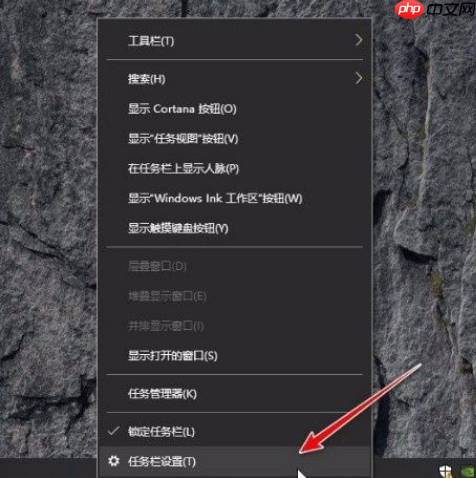
2、进入任务栏设置界面后,找到“选择哪些图标显示在任务栏上”,然后点击这个选项。
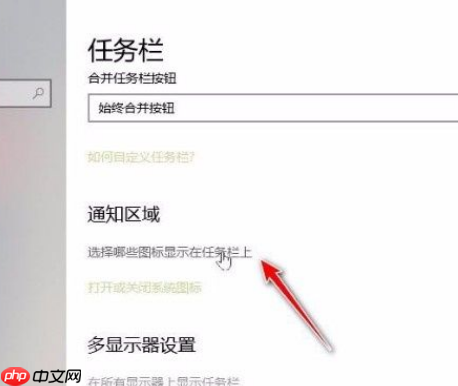
3、随后你会看到如下的界面,在界面顶部找到“通知区域始终显示所有图标”这一选项,点击它右边的开关按钮将其关闭。

4、接着在界面上找到想要归类的软件小图标,点击图标后的开关按钮将其激活即可。
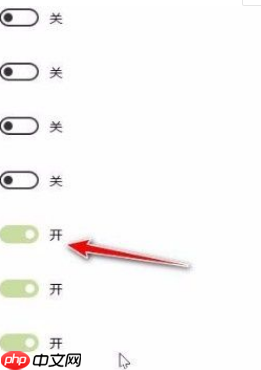
5、完成上述所有步骤之后,在桌面右下角点击向上的箭头图标,你会发现刚才选定的小图标已经被整合到下拉菜单中了,如下图所示,供你参考。
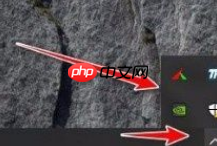
以上就是Win10如何合并小图标?Win10合并小图标步骤的详细内容,更多请关注php中文网其它相关文章!

每个人都需要一台速度更快、更稳定的 PC。随着时间的推移,垃圾文件、旧注册表数据和不必要的后台进程会占用资源并降低性能。幸运的是,许多工具可以让 Windows 保持平稳运行。




Copyright 2014-2025 https://www.php.cn/ All Rights Reserved | php.cn | 湘ICP备2023035733号